tplink無線路由器可以讓我們在家里或者單位簡單又輕松的上網。但是很多用戶不知道怎么設置tplink路由器?其實設置tplink路由器的方法非常簡單,下面小編就為大家帶來win7設置tplink路由器的圖文教程。一起去看看吧!
具體方法如下:
1、路由器接好電源線,用網線連接標有WAN的接口;
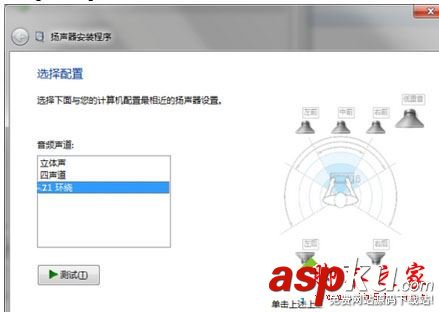
2、確定,輸入網絡名稱(自己設),輸入路由器背面的pin-----完成,在瀏覽器地址欄輸入:192.168.1.1——轉到這個地址來設置路由器,帳號:admin密碼:admin 確定,點左邊第二欄:設置向導;
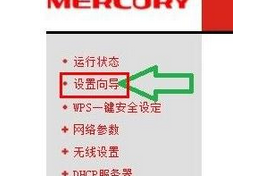
3、下一步,選圖中這個;
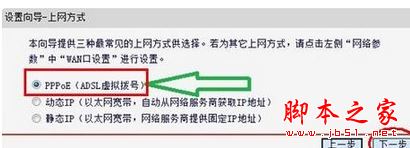
4、輸入網絡服務商提供的帳號密碼——下一步;
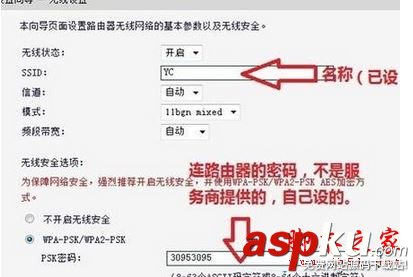
5、重啟路由器,連接路由器,輸入密碼。
上述內容就是小編為大家帶來的關于win7設置tplink路由器的方法了,簡單設置之后,就可以連接無線上網了。是不是很簡單呢!希望可以幫助到大家!
新聞熱點
疑難解答